Cách giấu các phân vùng ổ đĩa trong Windows ?

Đặt mật khẩu, nén thư mục, phân quyền truy cập, đặt thuộc tính ẩn... tất cả những phương pháp trên có đủ an toàn? Trong bài viết dưới đây, chúng tôi sẽ cung cấp thêm 1 cách khác để đảm bảo an toàn dữ liệu cá nhân, đó là di chuyển tất cả những văn bản liên quan tới 1 phân vùng riêng biệt, và giấu toàn bộ phân vùng ổ cứng đó.
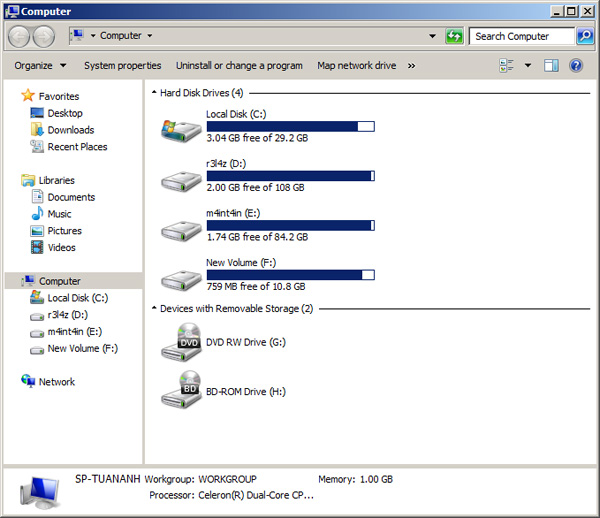
Với cách thức này, chúng ta sẽ không cần phải sử dụng thêm bất cứ phần mềm tiện ích nào hỗ trợ. Trước tiên, các bạn gõ lệnh diskpart trong mục Run, sau đó gõ tiếp list volume, hệ thống sẽ hiển thị số lượng và ký tự đại diện cho các phân vùng ổ đĩa như sau:
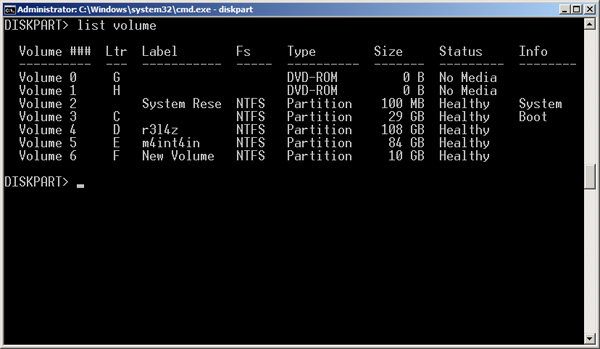
Giả sử rằng chúng ta muốn giấu ổ F, thì sẽ phải gõ:
select volume 6
Dòng lệnh thông báo “Volume 6 is the selected volume” hiển thị, nghĩa là chúng ta đang chọn đúng phân vùng Volume 3 trong danh sách.
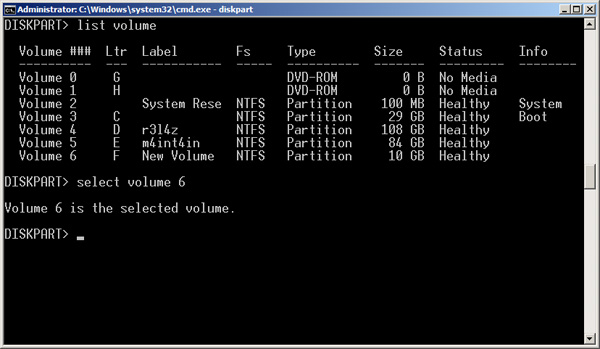
Tiếp tục:
remove letter E
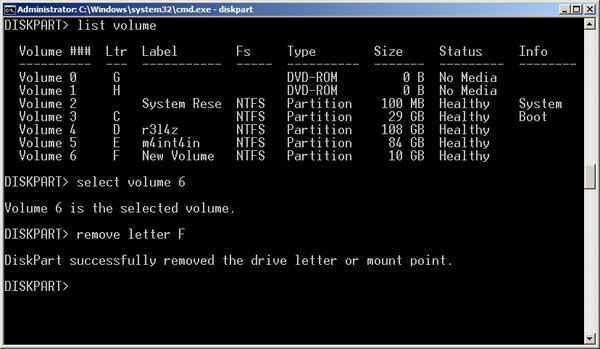
Hệ thống sẽ tiếp tục hiển thị thông báo như trên: “DiskPart successfully removed the driver letter or mount point”, nghĩa là phân vùng F đã được “loại bỏ” khỏi danh sách, nhưng bạn hãy yên tâm vì hệ điều hành chỉ tạm thời ẩnphân vùng này đi, còn lại toàn bộ dữ liệu trên đó vẫn được giữ nguyên:
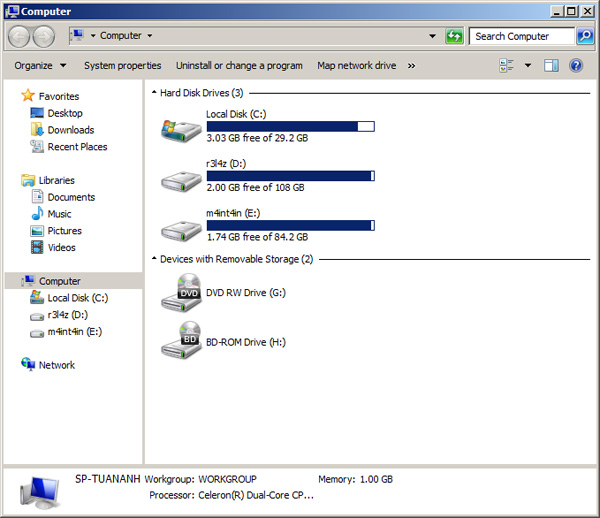
Ổ F đã “biến mất”
Nếu muốn hiển thị lại ổ F này thì chúng ta chỉ việc làm ngược lại quá trình trên bằng cách sử dụng lệnh:
assign letter F
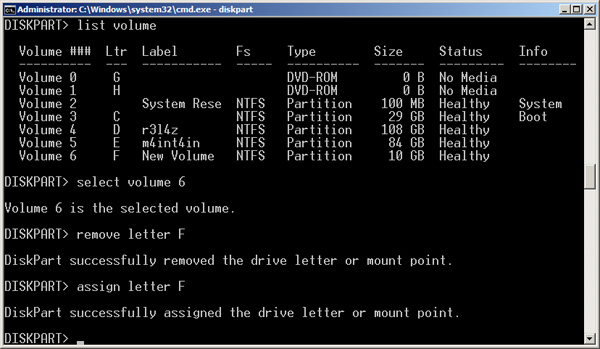
Thông báo: “DiskPart successfully assigned the driver letter or mount point” hiển thị, phân vùng F đã xuất hiện trở lại trong My Computer:
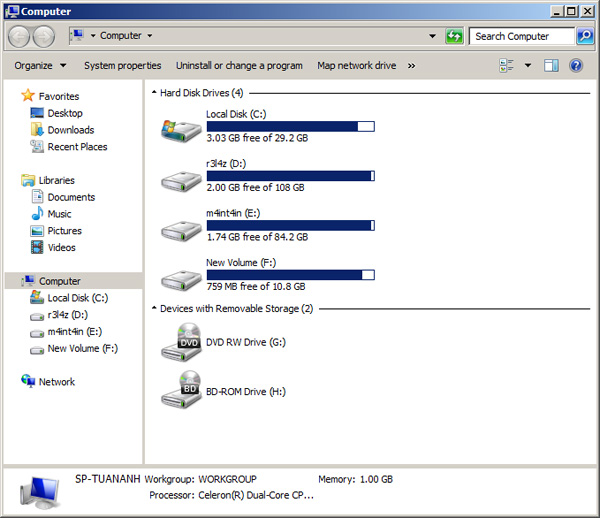
Chúc các bạn thành công!